WhatsApp werkt niet op iPhone
Met WhatsApp kun je contact maken met vrienden enfamilie op een handige manier, biedt het de mogelijkheid om woorden uit te wisselen via tekst, oproepen, video-oproepen, het delen van bestanden en het plaatsen van verhalen. Vanwege zijn veelzijdige karakter en intuïtieve app-engineering scoort het hoog bij sociale media-apps. Het kan worden genoemd als een van de meest gebruikte apps op smartphones inclusief Android-apparaten en iOS-apparaten. Het is heel gemakkelijk te gebruiken, hoewel sommige mensen er in het verleden problemen mee hebben gehad en er nog steeds mee worden geconfronteerd. Problemen zoals WhatsApp opent niet op iPhone komt tegenwoordig veel voor. Gelukkig kunnen dit soort problemen worden opgelost via eenvoudige oplossingen. In deze gids behandelen we enkele van de meest basale en zeer effectieve oplossingen die u kunt proberen om WhatsApp-problemen op uw iPhone op te lossen.
Oplossingen om WhatsApp te repareren werkt niet op iPhone
We hebben zeer effectieve oplossingen verzameld die je kunnen helpen bij het oplossen van WhatsApp-gerelateerde problemen op je iPhone. Deze oplossingen zijn eenvoudig te doen en werken naar verluidt voor gebruikers.
Oplossing 1: uw iPhone opnieuw opstarten
Het klinkt eenvoudig maar het is een van de meest voorkomendeoplossing en lost uw problemen de helft van de tijd op. Je moet gewoon je iPhone opnieuw opstarten en proberen WhatsApp opnieuw te starten. Zo kun je je iPhone in eenvoudige stappen opnieuw opstarten:

Stap 1: Houd "Sleep / Side-knop" enkele seconden ingedrukt totdat een schuifregelaar verschijnt
Stap 2: U ziet een schuifregelaar, schuif deze gewoon naar rechts om uw iPhone af te sluiten
Stap 3: Uw iPhone wordt binnenkort uitgeschakeld, het is tijd om de knop "Sleep / Side" nogmaals ingedrukt te houden
Stap 4: Blijf het vasthouden en laat het los zodra het Apple-logo op het scherm wordt weergegeven
Stap 5: Zodra de iPhone opnieuw is opgestart, start u WhatsApp eenvoudig vanaf het startscherm
Er is een groot aantal kansen dat eenvoudigweg opnieuw opstarten je probleem zal oplossen en WhatsApp zal normaal weer beginnen te werken.
Oplossing 2: controleer de internetverbinding
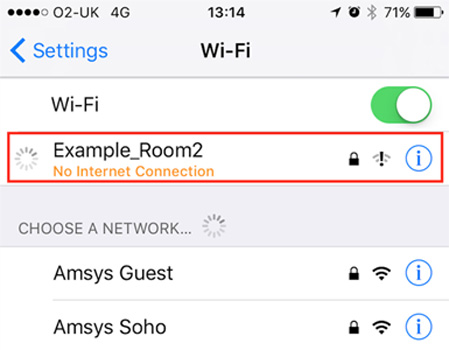
Veel mensen klagen dat hun WhatsApp dat niet zal doenwerken goed of ze worden geconfronteerd met WhatsApp verbinden geen iPhone-probleem of hun oproepen worden verbroken en soms zullen ze helemaal niet verbinden. Meerderheid van tijden, de schuldige is een trage of onbetrouwbare internetverbinding controleer daarom altijd of je een goede internetverbinding hebt en het is niet beperkt Probeer uw router opnieuw op te starten en kijk of het probleem zich blijft voordoen. Als u mobiele gegevens gebruikt, zorg er dan voor dat u zich in een goed dekkingsgebied bevindt. Een goede internetverbinding kan de helft van de verbindingsproblemen oplossen.
Oplossing 3: update WhatsApp
Het is een goede gewoonte om uw apps up-to-date te houdendatum zodra er een nieuwe update arriveert. Het lost de meeste bugs en compatibiliteitsproblemen op. Als je ziet dat WhatsApp niet op de iPhone wordt geopend, probeer het dan waarschijnlijk bij te werken naar de meest recente versie. Het gebruik van een zeer oude versie van de app zal veel problemen veroorzaken, dit is hoe je WhatsApp op iPhone kunt updaten:

Stap 1: Open "Appstore" op uw iPhone
Stap 2: Tik nu onderaan rechts op het pictogram "Update"
Stap 3: Lijst met alle apps met updates wordt weergegeven, tik rechtsboven op "Alles bijwerken"
Oplossing 4: WhatsApp opnieuw installeren
Als alles hierboven niet voor u werkt danje zou waarschijnlijk moeten proberen de app opnieuw te installeren, omdat het problemen zoals WhatsApp die geen iPhone-berichten ontvangt, belt, geen verbinding maakt en WhatsApp helemaal niet start.
Stap 1: Tik en houd het "WhatsApp" -appictogram op het startscherm enkele seconden ingedrukt, het begint te wiebelen.

Stap 2: Tik op het pictogram "X" rechtsboven op het app-pictogram, de app wordt nu geopend "Appstore" en tik op het pictogram "Zoeken" onderaan en typ "WhatsApp"
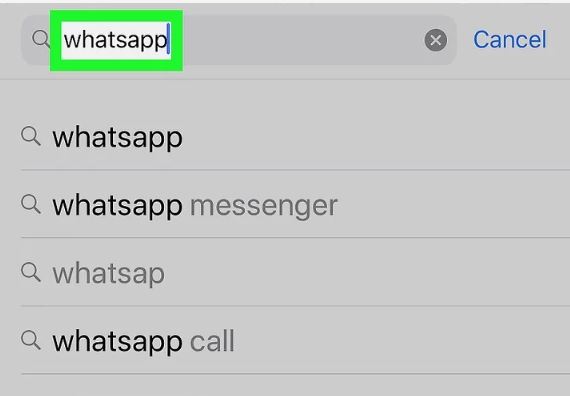
Stap 3: Tik nu op de knop "Get" om de app opnieuw te installeren

Nadat WhatsApp op je iPhone is geïnstalleerd, ga je naar het startscherm en start je het opnieuw om te kijken of het probleem zich blijft voordoen
Extra tip: gebruik ReiBoot om alle vastzittende iOS-problemen op te lossen
Als u iOS-problemen tegenkomt en nietAls u weet hoe u dit moet oplossen, raden we u aan Tenorshare ReiBoot te gebruiken. Het is een geweldig hulpmiddel dat vastloopt in iOS, app vastloopt, iOS vastloopt, DFC vastloopt, Herstel vastloopt, geen verbinding kan maken met iTunes vastloopt en nog veel meer app-crash- en bevriesproblemen. Het biedt ook een klikoplossing om herstel in en uit te gaan modus, het meest interessante aan ReiBoot is dat je je gegevens niet kwijtraakt en dat vastzittende problemen worden opgelost. Dit is hoe je Tenorshare ReiBoot kunt gebruiken om vastzittende iOS-problemen op te lossen:
Stap 1: Download en installeer Tenorshare ReiBoot op uw computer
Stap 2: Open ReiBoot en verbind uw iPhone met uw pc via een USB-kabel
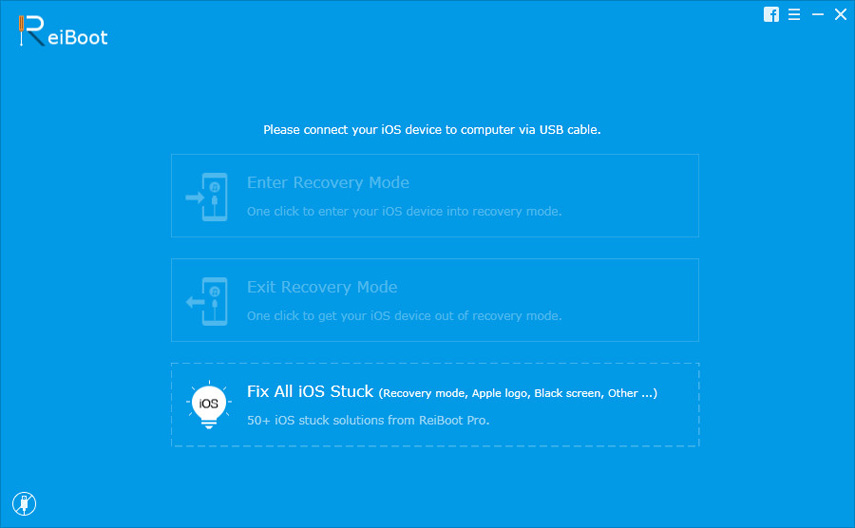
Stap 3: Het zal uw apparaat automatisch detecteren, nu wordt de herstelmodus gemarkeerd, klik eenvoudig op de optie "Herstelmodus openen"

Stap 4: Wacht ongeveer 20 seconden, uw iPhone gaat naar de herstelmodus en er verschijnt een iTunes-logo en een USB-kabel op uw scherm
Stap 5: Nu ziet u de optie "Herstelmodus afsluiten", klik erop om het apparaat opnieuw op te starten

Stap 6: Wacht even totdat het proces is voltooid. Daarna keert uw iPhone terug naar de normale status

We hebben enkele van de beste manieren besproken om dit te verhelpenWhatsApp werkt niet op het iPhone-probleem, deze reparaties werken naar verluidt en zijn zeer eenvoudig te doen. Op het einde hebben we ook onze persoonlijke favoriete fix van iOS-problemen behandeld zonder gegevens te verliezen. Probeer oplossingen te gebruiken die in deze handleiding worden gegeven om allerlei WhatsApp-problemen en andere app-gerelateerde problemen op te lossen









